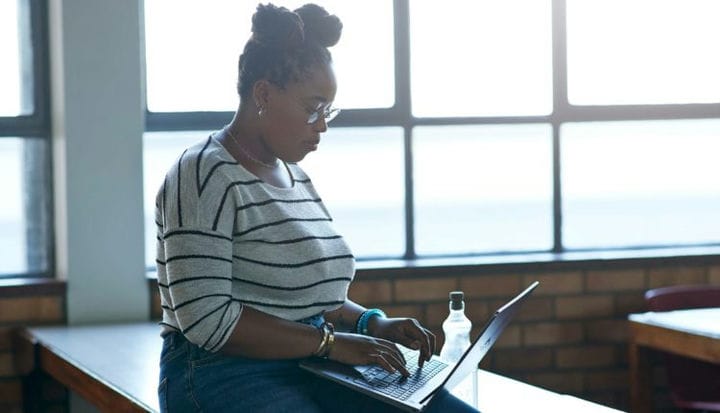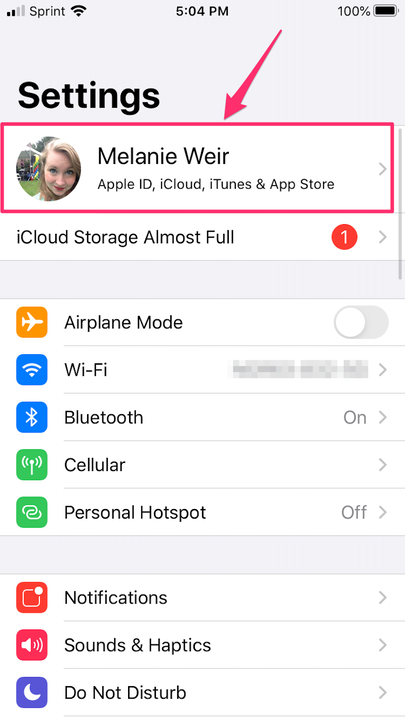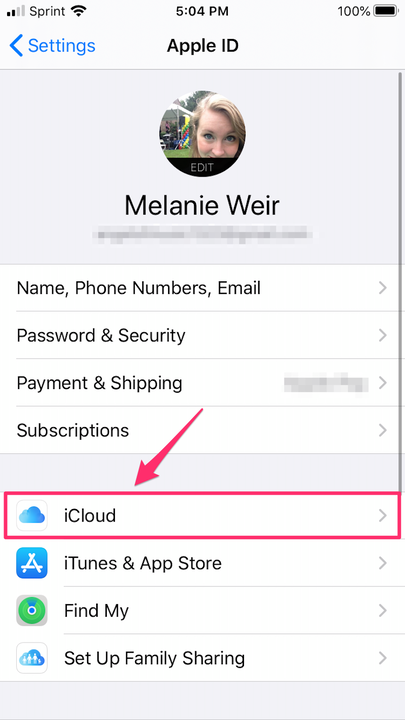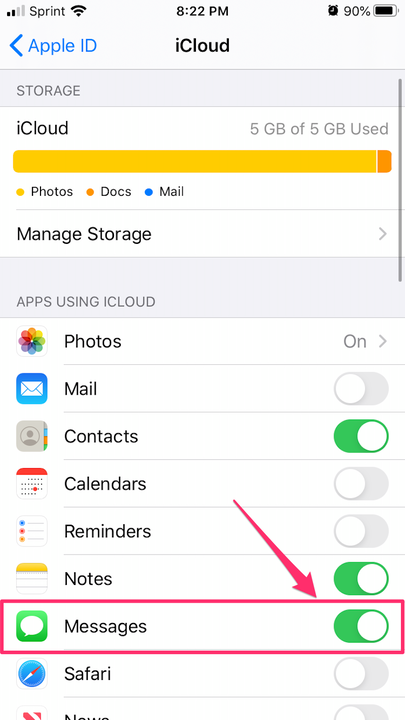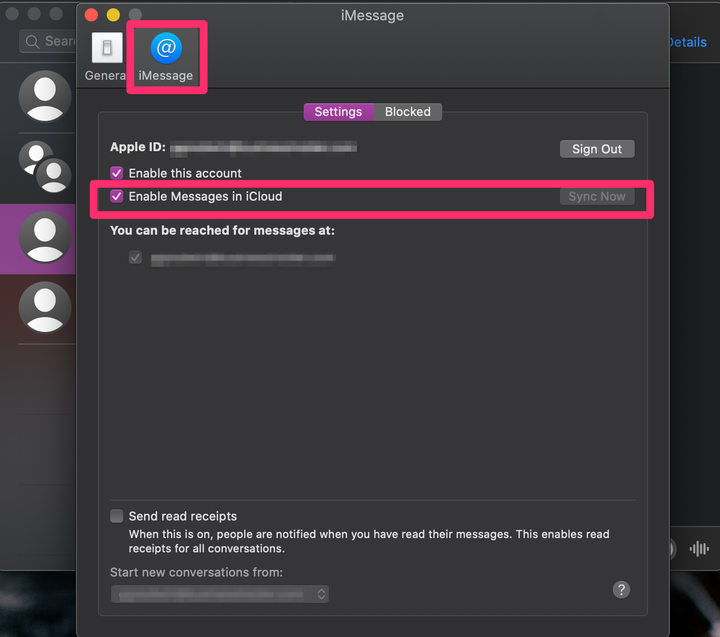Come visualizzare i messaggi di testo su ICloud da qualsiasi dispositivo
- Puoi visualizzare i messaggi di testo su iCloud che hai ricevuto o inviato a chiunque su qualsiasi dispositivo sincronizzato, in qualsiasi momento.
- Finché hai attivato la sincronizzazione per ciascuno dei tuoi dispositivi Apple, saranno tutti visualizzabili nell’app Messaggi, indipendentemente dal fatto che tu stia utilizzando un iPhone, iPad, iPod Touch o Mac.
La maggior parte delle persone sa che iCloud è un ottimo modo per archiviare backup di foto, contatti e documenti. Ma lo sapevi che può anche archiviare backup dei tuoi messaggi di testo, in modo da potervi accedere da qualsiasi luogo?
Puoi persino inviare messaggi di testo senza avere il telefono in mano, direttamente dall’app Messaggi sul tuo Mac o su un altro dispositivo Apple e visualizzare tutti i messaggi che hai inviato o ricevuto su qualsiasi dispositivo sincronizzato. Puoi cambiare dispositivo nel bel mezzo di una conversazione senza perdere un colpo.
Come sincronizzare i messaggi su iCloud su un iPhone, iPad o iPod Touch
1. Apri l’app Impostazioni sul tuo dispositivo.
2. Nella parte superiore del menu Impostazioni, tocca il tuo nome per accedere al menu ID Apple.
Tocca il tuo nome e l’ID Apple.
3. Tocca "iCloud".
Seleziona "iCloud" nel menu ID Apple.
4. In "App che utilizzano iCloud", scorri verso il basso fino a "Messaggi" e sposta l’interruttore in posizione di accensione, trasformandolo in verde.
Portare il pulsante "Messaggi" in posizione on.
Una volta fatto, tutti i messaggi di testo che invii sul telefono verranno sincronizzati automaticamente su iCloud. Se vuoi assicurarti che tutti i tuoi messaggi su tutti i tuoi dispositivi siano sincronizzati tra loro, dovresti attivare questa funzione anche su quei dispositivi.
Come sincronizzare i messaggi su iCloud su un Mac
1. Apri l’app Messaggi.
2. Nella barra dei menu nella parte superiore dello schermo, fai clic su "Messaggi".
3. Seleziona "Preferenze…"
4. Fare clic sulla scheda "iMessage" nella parte superiore della finestra Preferenze.
5. Fai clic sulla casella di controllo accanto a "Abilita messaggi in iCloud". Se sono disponibili messaggi da sincronizzare, puoi fare clic su "Sincronizza ora" per sincronizzare la cronologia dei messaggi e tutti i messaggi futuri.
Fai clic sulla casella di controllo accanto a "Abilita messaggi in iCloud" e scegli se desideri "Sincronizza ora".
Ora puoi visualizzare i tuoi messaggi di testo sincronizzati nell’app Messaggi del tuo computer Mac o nell’app Messaggi su un altro dispositivo sincronizzato.